TPLINK ER系列路由器怎么划分多网段? 路由器分多网段划分设置指南
TP-LINK ER系列路由器支持划分多网段,可以针对不同的LAN接口划分网段,即每一个或多个LAN接口对应一个网段;也可以通过一个LAN接口与支持划分802.1Q VLAN的交换机进行对接,实现多网段划分。下面就这两种应用方式介绍必要的设置步骤。
针对LAN接口实现多网段划分
【应用拓扑结构】

注意:建议设置的电脑连接在路由器5号接口,该接口保持默认VLAN1。
针对上图所示的网络拓扑结构,基本设置步骤如下:
(1)路由器添加VLAN
点击“基本设置”---“VLAN设置”, 如下图所示。

点击“新增”,新增vlan2,并设置相关参数。

- VLAN名称:任意填写,本例中为“vlan2”;
- VLAN ID:设置该VLAN的 ID号,本例中为“2”;
- IP地址:VLAN接口的IP地址,即内部网络的网关地址,本例为“192.168.2.1”;
- 子网掩码:VLAN接口的子网掩码,与IP地址组合确定子网的范围,本例为标准C类子网掩码“255.255.255.0”;
- 管理接口:如果需要通过这个子网访问路由器界面,则勾选,如不需要,可不勾选。
- 管理端口成员:勾选端口3,出口规则设置为“UNTAG”;
vlan3同理设置。设置完成,如下图所示。

(2)修改端口PVID
点击“基本设置”---“端口设置”,修改端口的PVID,如下图所示。

- 端口3:本例中修改PVID为2;
- 端口4:本例中修改PVID为3;
设置完毕,点击“设置”,保存配置。至此VLAN设置完成。
(3)添加新增的VLAN的DHCP服务器
点击“基本设置”---“LAN设置”---“DHCP服务”,如下图所示。

点击“新增”,如下图所示。

- 服务接口:选择划分的vlan接口,本例中选择“vlan2”。
- 开始地址:填写开始地址,如“192.168.2.100”;
- 结束地址:填写结束地址,如“192.168.2.200”;
- 网关地址:可不填写,也可以填写,本例中设置“192.168.2.1”;
- 缺省域名:不填写;
- 首选DNS:填写当地的宽带线路的首选DNS,本例中设置电信公共DNS服务器IP地址“114.114.114.114”;
- 备用DNS:填写当地的宽带线路的备用DNS,本例中设置谷歌公共DNS服务器IP地址“8.8.8.8”;
- Option60:不填写;
- Option138:不填写;
- 状态:“勾选”启用。
点击“确定”,添加完成。
VLAN3同理设置。设置完成,如下图所示。

至此,路由器划分多网段功能完成。电脑接在端口3下接的交换机可获取到vlan2网段地址;接在端口4下接的交换机可获取到vlan3网段地址,均可以连接外网。
路由器一个接口对接多个网段(需配合交换机802.1Q VLAN使用)
【应用拓扑结构】

针对上图所示的网络拓扑结构,基本设置步骤如下:
(1)路由器添加VLAN
点击“基本设置”---“VLAN设置”,如下图所示。

点击“新增”,新增vlan2,并设置相关参数。如下图所示。

- VLAN名称:任意填写,本例中为“vlan2”;
- VLAN ID:设置该VLAN的 ID号,本例中为“2”;
- IP地址:VLAN接口的IP地址,即内部网络的网关地址,本例为“192.168.2.1”;
- 子网掩码:VLAN接口的子网掩码,与IP地址组合确定子网的范围,本例为标准C类子网掩码“255.255.255.0”;
- 管理接口:如果需要通过这个子网访问路由器界面,则勾选,如不需要,可不勾选。
- 管理端口成员:勾选端口3,出口规则设置为“TAG”;
vlan3同理设置。设置完成,如下图所示。

至此VLAN设置完成。
(2)添加新增的VLAN的DHCP服务器
点击“基本设置”---“LAN设置”---“DHCP服务”,如下图所示。

点击“新增”,如下图所示。

- 服务接口:选择划分的vlan接口,本例中选择“vlan2”。
- 开始地址:填写开始地址,如“192.168.2.100”;
- 结束地址:填写结束地址,如“192.168.2.200”;
- 网关地址:可不填写,也可以填写,本例中设置“192.168.2.1”;
- 缺省域名:不填写;
- 首选DNS:填写当地的宽带线路的首选DNS,本例中设置电信公共DNS服务器IP地址“114.114.114.114”;
- 备用DNS:填写当地的宽带线路的备用DNS,本例中设置谷歌公共DNS服务器IP地址“8.8.8.8”;
- Option60:不填写;
- Option138:不填写;
- 状态:“勾选”启用。
点击“确定”,添加完成。
vlan3同理设置。设置完成,如下图所示。

至此,路由器划分多网段功能设置完成。接下来配置交换机802.1Q VLAN对接。
(3)交换机802.1Q VLAN设置
打开交换机管理界面,对接路由器的交换机的1号接口的端口类型设置为“TRUNK”,如下图所示。

新增vlan2和vlan3,vlan2包含1号和8号接口;vlan3包含1号和12号接口。添加完成,保存配置。如下图所示。

至此设置完毕,电脑接在交换机8号口下的接入交换机,可获取到vlan2网段地址;接在交换机12号口下的交换机,可获取到vlan3网段地址,均可上网。
以上就是TPLINK ER系列路由器多网段划分设置指南,希望大家喜欢,请继续关注脚本之家。
相关推荐:
普联TL-XDR5410与TL-XDR6010怎么选? tplink路由器xdr5410和xdr6010对比测评
tplink路由器ax6000和ax5400怎么选? 普联ax6000对比ax5400区别介绍
TPLINK XDR3030扩展版怎么样? TPLINK XDR3030路由器拆机测评
相关文章

轻舟XDR4288路由器怎么样? TP-LINK轻舟XDR4288拆机测评
轻舟XDR4288路由器怎么样?之前我们测评过第一款轻舟XDR6088路由器,今天我们就来看看第二款轻舟XDR4288性能,下面我们就来看看TP-LINK轻舟XDR4288拆机测评2022-11-16
TP-LINk TL-R4111GP-AC一体化千兆路由器怎么样?
TP-LINk TL-R4111GP-AC一体化千兆路由器怎么样?TL-R4111GP-AC虽然有个2.5G SFP光口,也能当WAN口,挺适合双WAN输入后用2.5G口输出的用户,而且这是一台AC控制、路由器、Po2022-11-15
TPLINK AX5400怎么样? TP-LINK玄鸟XDR5410 AX5400路由器拆机测评
TPLINK AX5400怎么样?普联现推出了一款 TP-LINK AX5400 双频千兆 WiFi6 路由器 XDR5410 易展版玄鸟,目前预售 359 元,今天我们就来看看2022-11-15
TP-Link推出全球首款Wi-Fi 7 路由器-BE900 售价699美元
本周,TP-Link(普联)全球首发了多款Wi-Fi 7路由器,覆盖主流消费级、大户型Mesh和商用型号等,具体上市时间请看下文介绍2022-11-15
TPLINK XDR6010值得买吗? TP-LINK XDR6010无线路由器拆机测评
TPLINK XDR6010值得买吗?选购路由器之前,想要先看看测评,下面我们就来看看TP-LINK XDR6010无线路由器拆机,详细请看下文介绍2022-11-09
普联AX5400M电信路由器怎么样? 最便宜的ax5400 tplinkwta541开箱
普联AX5400M电信路由器怎么样?普联WTA541 AX5400M双频千兆无线路由器,无线信号收发能力增强至2倍,传输距离提高至1.4倍,下面我们就来就来看看最便宜的ax5400 tplinkwta52022-10-09 TPLINK纸片路由AX6000怎么样?今年TPLINK推出了最新款纸片路由器AX6000,这款路由器配置如何?详细请看下文介绍2022-08-04
TPLINK纸片路由AX6000怎么样?今年TPLINK推出了最新款纸片路由器AX6000,这款路由器配置如何?详细请看下文介绍2022-08-04
轻舟XDR6088路由器怎么样? TPLINK XDR6088无线路由器拆机测评
轻舟XDR6088路由器怎么样?今年TP-LINK的主打产品全系都有两个2.5的电口,这样一个做WAN,一个做LAN,下面我们就来看看TPLINK XDR6088无线路由器拆机测评2022-06-09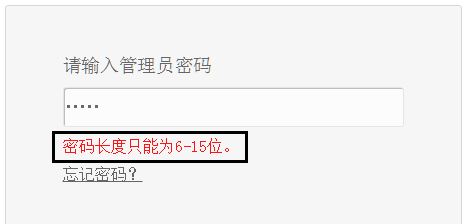
tplink管理员初始密码是多少 TPLINK路由器重置密码教程
tplink管理员初始密码是多少?最近有网友咨询了小编这样的问题。其实关于TP-Link路由器的默认管理员密码是要根据路由器的型号而介绍的,因为有些型号的TP-Link路由器是有默2022-06-02
TPLINKwma301移动版怎么样? TPLINK WMA301路由器拆机测评
TPLINKwma301移动版怎么样?TPLINKwma301移动版很多朋友不知道性能如何,值不值得购买,下面我们就来看看TPLINKwma301TPLINK WMA301拆机测评2022-05-18











最新评论